如何在 iPhone 上静音来自某人的 iMessage 和短信
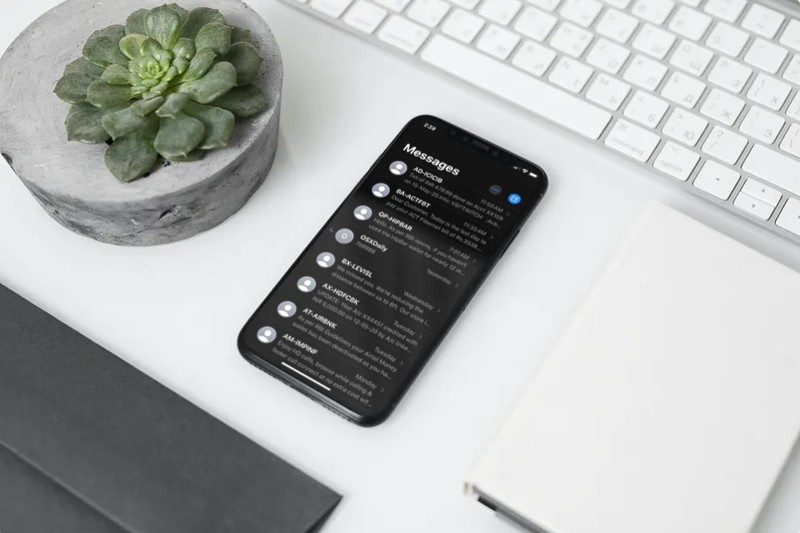
您的某个 iMessage 好友是否经常发送短信让您感到厌烦?也许有人向您发送垃圾信息?别担心,每次他们向您的 iPhone 发送文本或 iMessage 信息时,您都可以轻松地将它们静音并阻止所有通知。
尽管您始终可以阻止联系人,但这可能有点极端,因为它会切断来自那个人的所有入站通信,特别是如果你只是想暂时缓刑,不想完全结束与某人的通信。幸运的是,您还有另一种选择,那就是对他们隐藏警报,这也会使来自该人消息的任何通知声音静音。如果您只是暂时需要摆脱干扰或交流,您甚至可以将您的“收藏夹” 设为静音。
那么,您想阻止 iPhone 或 iPad 上“信息”应用中某些对话的通知吗?然后继续阅读!
如何在 iPhone 上将 iMessage 静音
您不仅可以利用此程序将 iMessage 对话静音,还可以将常规 SMS 线程静音。只需按照以下步骤开始。
- 在您的 iPhone 上打开常用的消息应用程序。

- 打开任何消息线程并点击位于顶部的联系人姓名以访问更多选项。
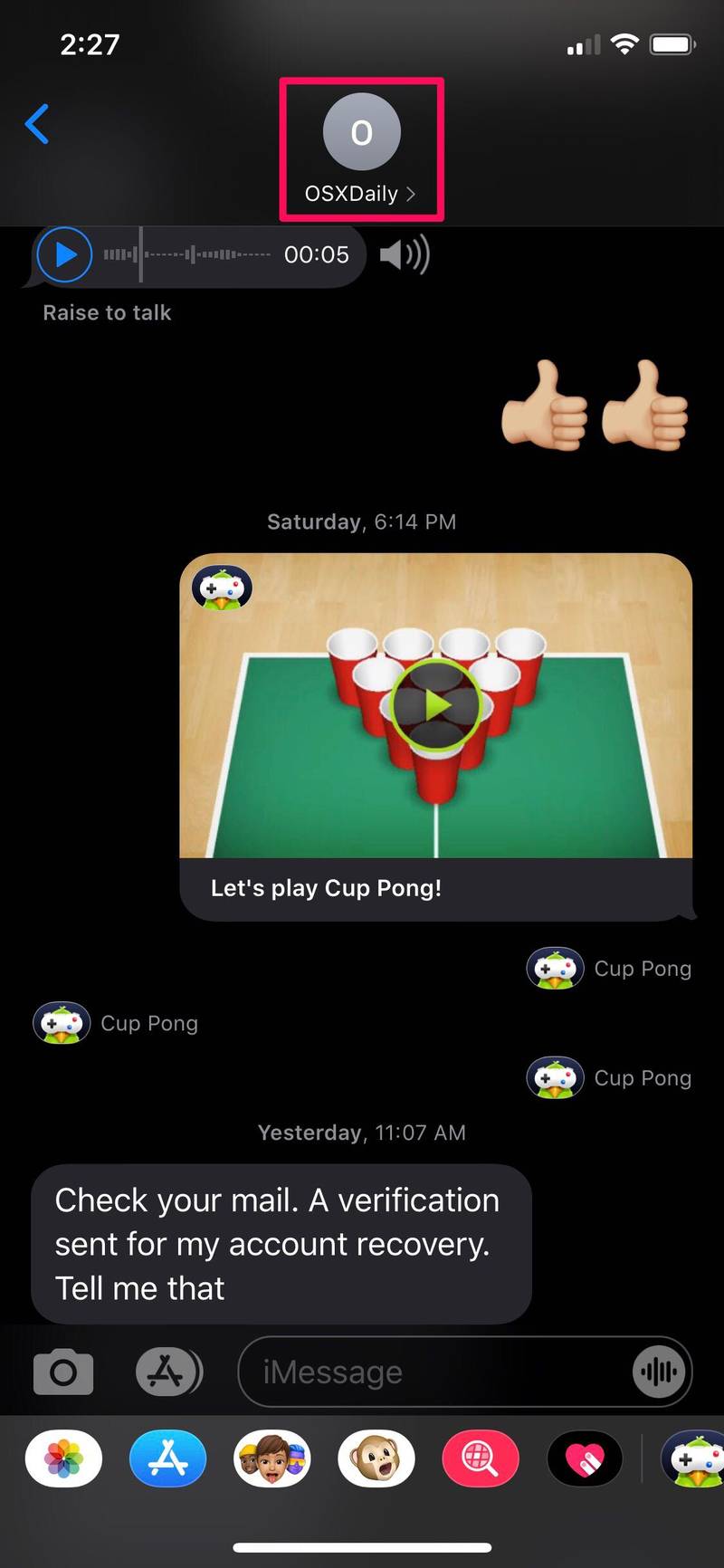
- 现在,点击“信息”以访问此特定线程的设置。
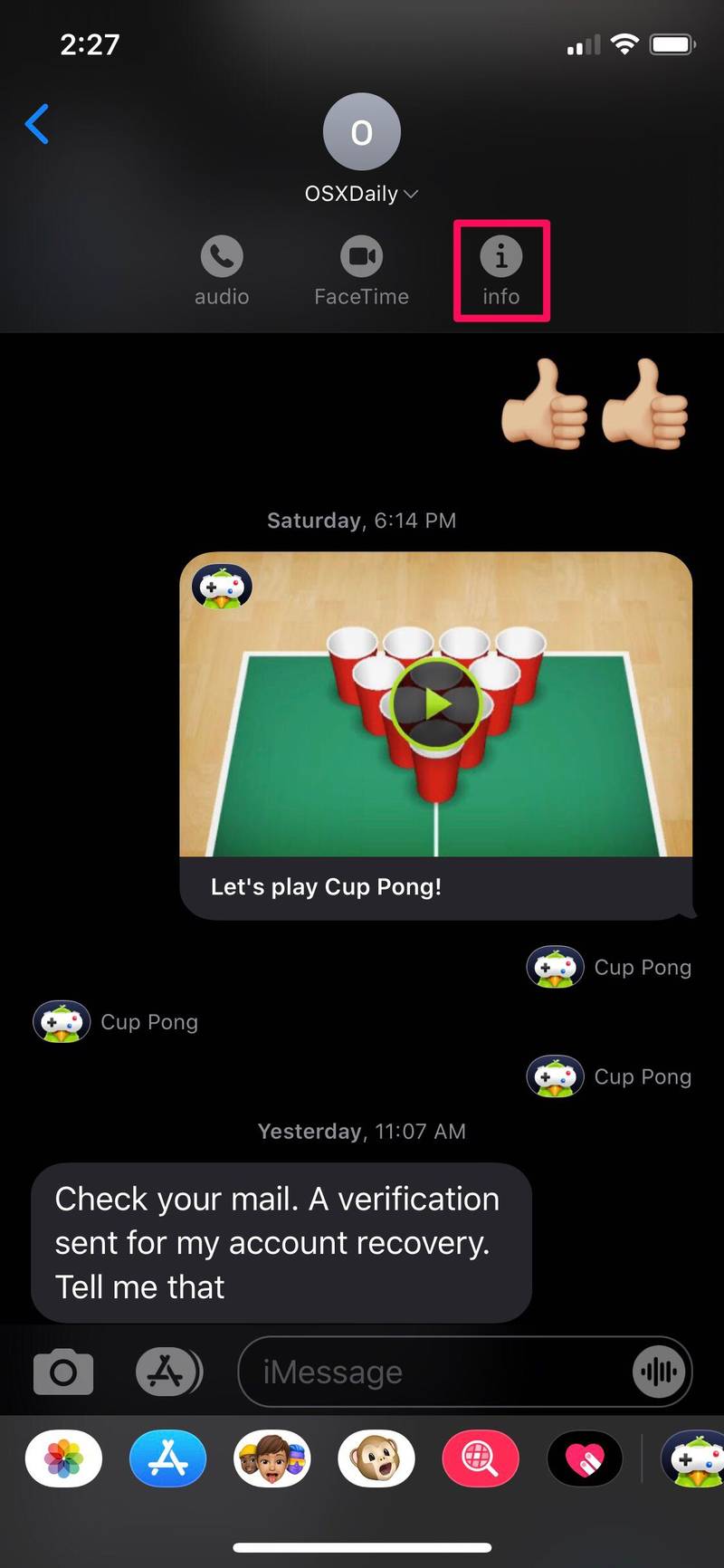
- 在这里,您会看到“隐藏警报”选项。只需使用切换开关即可禁用来自此发件人的通知。
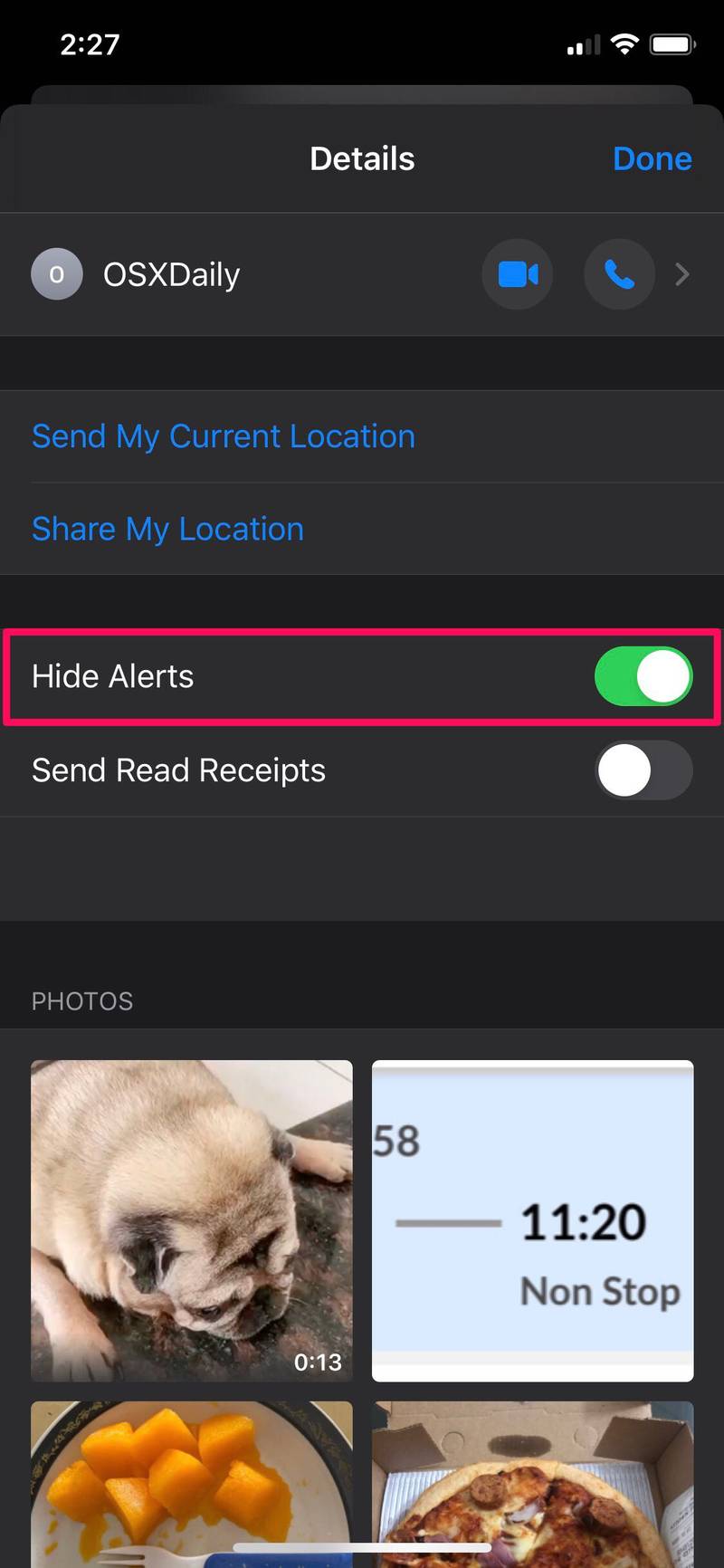
- 现在,如果您返回“消息”应用中的对话列表,静音线程或对话将由“新月”图标指示,如下面的屏幕截图所示。如果您有很多线程,这可以帮助您轻松区分静音线程。
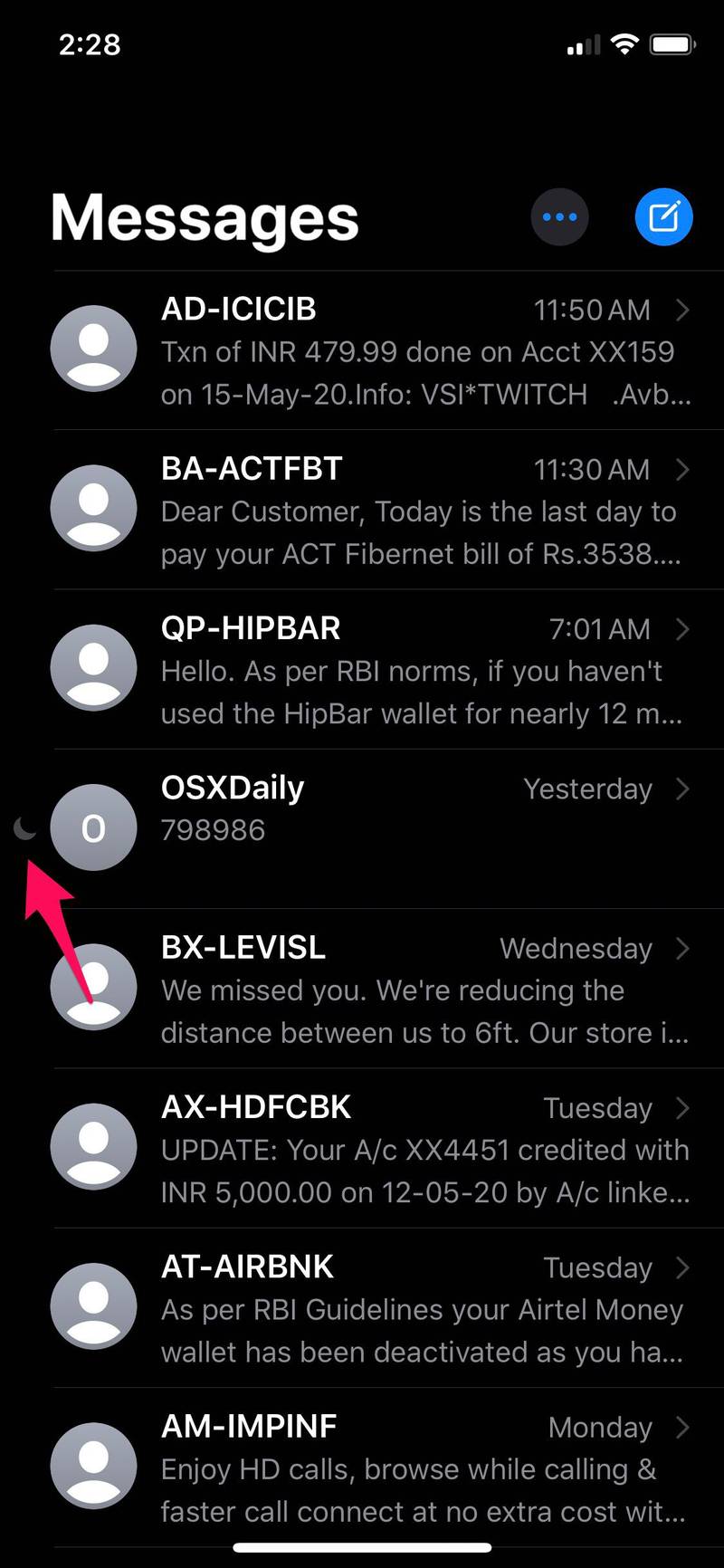
- 如果您想取消静音,只需在话题上向左滑动并点击“显示警报”。
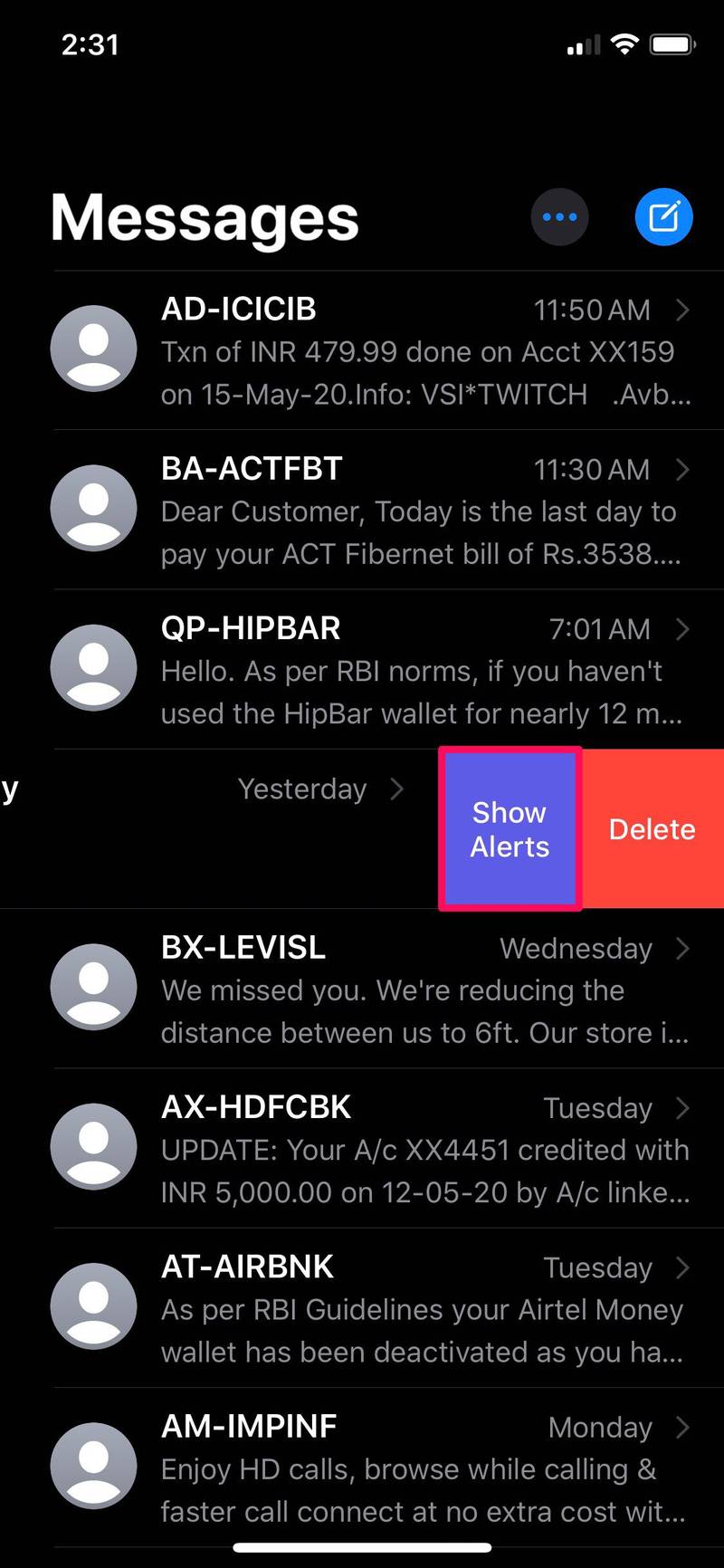
好了,这就是在 iPhone 上将 iMessage 对话静音和取消静音的简单方法。
虽然我们只关注 iPhone,但您也可以按照相同的步骤在 iPad 上隐藏和取消隐藏 iMessages 的提醒。
在您将某人设为静音后,一旦他们再次向您发送短信,他们将不会收到有关静音的通知,因此被设为静音的联系人不知道他们已在您这边被设为静音。
在旧版本的 iOS 中,此“隐藏警报”被称为“请勿打扰”。因此,无论您使用的是什么设备,您都可以通过转到对话中的“详细信息”部分来找到此设置。同样,您也可以使用此功能将 iPhone 和 iPad 上的群组对话静音。
如果您从随机的人那里收到不需要的消息,您可以过滤 iMessage 的未知发件人 .这会关闭来自不在您联系人中的人的通知,并将他们分类到一个单独的列表中。
您使用 Mac 吗?如果您在 Apple 计算机上发送和接收 iMessages,您可能有兴趣了解如何将来自你的 Mac 也是。该过程非常相似且直接。
希望您成功地屏蔽了来自联系人列表中令人讨厌或扰乱您的任何人的 iMessage 和 SMS 文本消息。如果这还不够,您也可以始终完全阻止它们。
您对此功能有什么想法吗?如果是这样,请在下面的评论部分分享它们。
